كيفية استرداد رسائل whatsapp المحفوظة.
الجزء 1: 3 طرق لاستعادة نسخة WhatsApp الاحتياطية إلى iPhone
1.1 استعادة محادثة WhatsApp إلى iPhone بنقرة واحدة
تتمثل إحدى طرق استعادة بيانات WhatsApp الاحتياطية بشكل فعال ، وفي الواقع استعادتها بشكل انتقائي دون إلغاء تثبيت التطبيق ، في استخدام Dr.Fone – WhatsApp Transfer (iOS). تأتي مجموعة الأدوات هذه التي تمت مراجعتها جيدًا بشكل لا يصدق مع الكثير من الميزات.

Dr.Fone – WhatsApp Transfer
قم باستعادة نسخة WhatsApp الاحتياطية دون إلغاء تثبيت تطبيق WhatsApp
- طرق فعالة وسهلة وآمنة للنسخ الاحتياطي واستعادة WhatsApp.
- بديل لاستعادة نسخة WhatsApp الاحتياطية من Google Drive إلى iPhone.
- انقل بيانات WhatsApp من iOS / Android إلى أي جهاز iPhone / iPad / Android.
- متوافق تمامًا مع جميع طرازات iPhone و iPad وأكثر من 1000 هاتف Android.
- تماما خاصة وآمنة.
3981454 الأشخاص الذين تم تنزيلهم


اتبع هذه الخطوات لاستعادة نسخة WhatsApp الاحتياطية بشكل انتقائي إلى iPhone بنقرة واحدة (دون إلغاء تثبيت WhatsApp):
المرحلة 1: قم بتثبيت Dr.Fone ، وقم بتوصيل جهاز iPhone بجهاز الكمبيوتر واختر خيار “استعادة رسائل WhatsApp إلى جهاز iOS”.
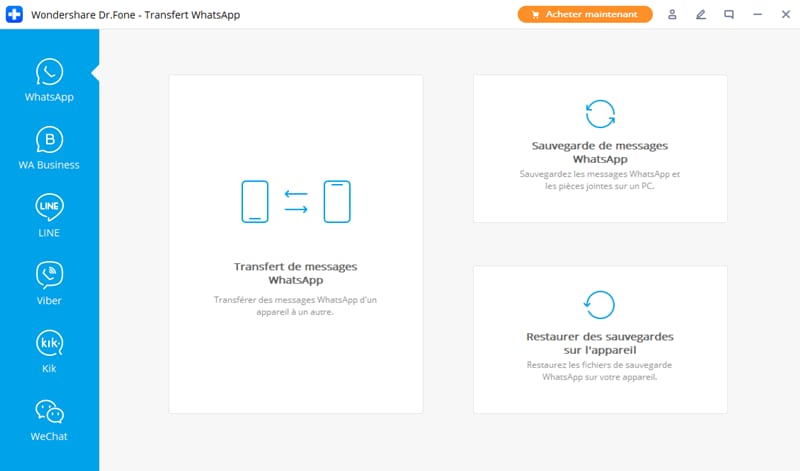
الخطوة الثانية: اختر نسخة WhatsApp الاحتياطية وانقر على “التالي”. قد تستغرق استعادة نسخة WhatsApp الاحتياطية بعض الوقت حسب حجم البيانات.
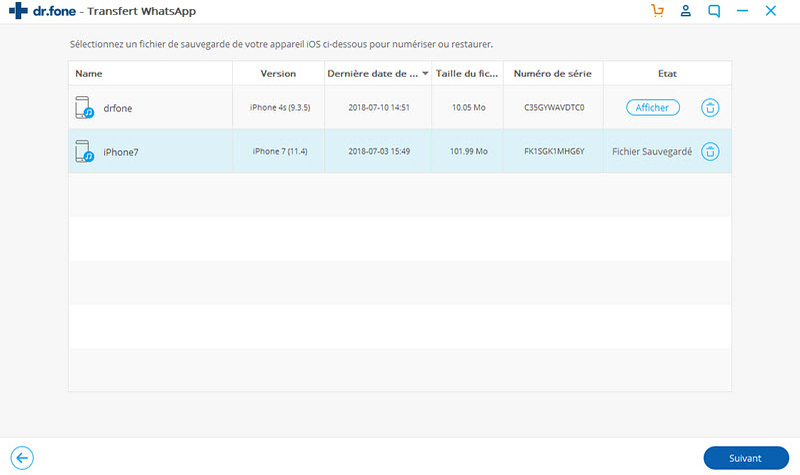
الخطوه 3: يمكنك أيضًا اختيار ملف WhatsApp للنسخ الاحتياطي والنقر على “عرض” للوصول إلى محتوى النسخة الاحتياطية.
الخطوة الرابعة: في النافذة التي تعرض جميع معلومات WhatsApp الاحتياطية ، يمكنك تحديد البيانات التي تريدها والنقر فوق “استعادة إلى الجهاز”.

1.2 استعادة سجل WhatsApp على iPhone بطريقة WhatsApp الرسمية
قدم WhatsApp بالطبع طريقته الخاصة لاستعادة نسخة WhatsApp الاحتياطية إلى iPhone. باختصار ، نظرًا لأنك قمت بنسخ محتوى WhatsApp احتياطيًا ، فإن إلغاء تثبيت تطبيق WhatsApp وإعادة تثبيته يفتح نافذة تطلب منك استعادة نسخة WhatsApp الاحتياطية. أو ، في حالات أخرى ، لديك جهاز iPhone جديد ، يؤدي تنزيل WhatsApp وتسجيل الدخول باستخدام حساب iCloud القديم أيضًا إلى تنشيط عملية استعادة WhatsApp للنسخ الاحتياطي.
اتبع هذه الخطوات لاستعادة رسائل WhatsApp الاحتياطية إلى iPhone (عن طريق إلغاء تثبيت WhatsApp وإعادة تثبيته):
- قم بإلغاء تثبيت تطبيق WhatsApp ثم إعادة تثبيته من متجر التطبيقات. إذا كان جهاز iPhone جديدًا ، فقم بتثبيت WhatsApp مباشرة من متجر التطبيقات.
- انتقل إلى إعدادات WhatsApp> الدردشة> Chat Backup للتحقق مما إذا كان لديك نسخة احتياطية على iCloud من سجل بيانات WhatsApp الخاص بك.
- بمجرد التحقق من أحدث نسخة احتياطية بتفاصيلها ، يجب عليك حذف WhatsApp وإعادة تثبيته على هاتفك من متجر التطبيقات.
- تحقق من رقم هاتفك واتبع التعليمات التي تظهر على الشاشة لاستعادة سجل الدردشة. يجب أن يكون الهاتف المخصص للنسخ الاحتياطي والاستعادة هو نفسه. إذا كنت تشارك حساب iCloud ، فيمكنك الاحتفاظ بنسخ احتياطية منفصلة.
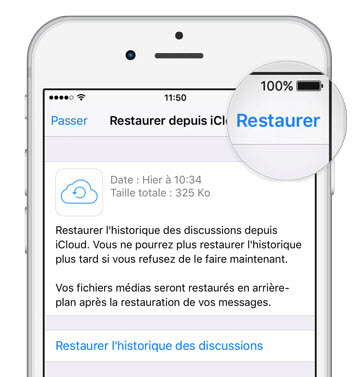
 مجلس
مجلس
شيء واحد يجب تذكره: هذا الحل يعمل فقط إذا قمت بعمل نسخة احتياطية لتطبيق WhatsApp على iPhone. فيما يلي خطوات النسخ الاحتياطي لتطبيق WhatsApp على iPhone:
- انتقل إلى إعدادات WhatsApp> الدردشات> النسخ الاحتياطي للدردشة.
- انقر فوق “النسخ الاحتياطي الآن”.
- يمكنك أيضًا جدولة النسخ الاحتياطية التلقائية للدردشة بالنقر فوق خيار “النسخ الاحتياطي التلقائي” واختيار تردد النسخ الاحتياطي المطلوب.
- سيتم نسخ جميع المحتويات احتياطيًا إلى حساب iCloud الخاص بك حيث يمكنك اختيار الملفات المحددة للنسخ الاحتياطي.
- قد تستغرق هذه العملية بعض الوقت.
حدود هذا الحل:
- يجب أن يكون لديك iOS 7 أو أعلى.
- تحتاج إلى تسجيل الدخول إلى iCloud.
- يجب ضبط المستندات والبيانات أو iCloud Drive على “تشغيل”.
- مطلوب مساحة تخزين كافية على iCloud و iPhone.
- الانتعاش الانتقائي غير ممكن.
1.3 استعادة WhatsApp Backup إلى iPhone باستخدام iTunes
ربما يعرف قلة من الناس: توجد بيانات النسخ الاحتياطي لـ WhatsApp في نسخة iTunes الاحتياطية. يمكنك استعادة نسخة WhatsApp الاحتياطية إلى iPhone عن طريق استعادة نسخة iTunes الاحتياطية بالكامل. الجانب السلبي الوحيد لهذه الطريقة ، كما ترى ، هو أنه سيتم استعادة جميع البيانات المطلوبة أو غير المرغوب فيها في نسخة iTunes الاحتياطية إلى iPhone. ولكن إذا فشلت الطرق الأخرى ، فإن الاستعادة باستخدام iTunes تستحق المحاولة دائمًا.
إليك كيفية استخدام iTunes لاستعادة نسخة WhatsApp الاحتياطية إلى iPhone:
المرحلة 1: افتح iTunes على جهاز الكمبيوتر حيث تم نسخ iPhone احتياطيًا مسبقًا.
الخطوة الثانية: استخدم كابل Lightning لتوصيل جهاز iPhone الخاص بك بهذا الكمبيوتر. عند الكشف عنها ، انقر فوق “هذا الكمبيوتر”.
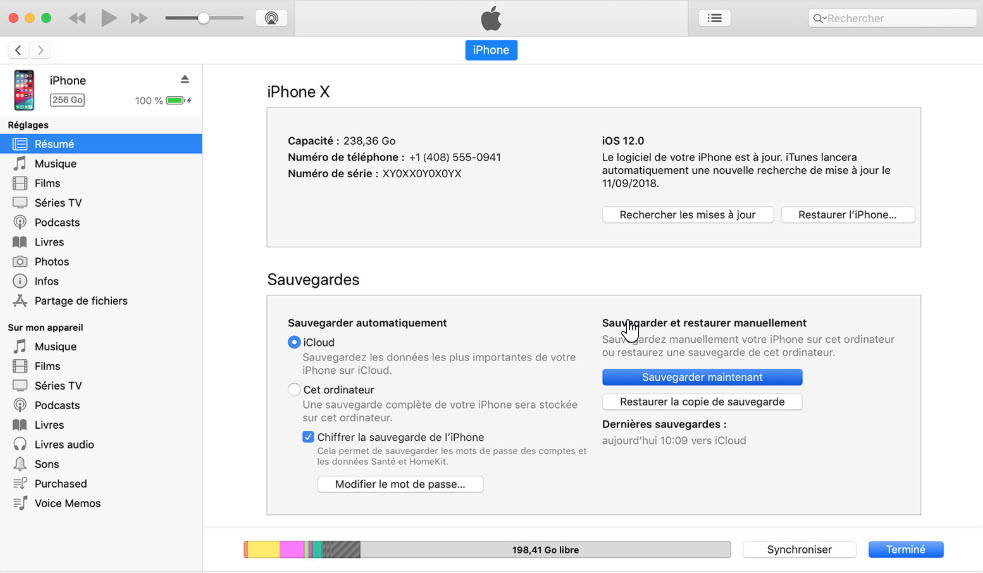
الخطوه 3: انقر فوق “استعادة النسخ الاحتياطي”. ثم في مربع الحوار ، حدد نسخة احتياطية من iTunes لاستعادتها.
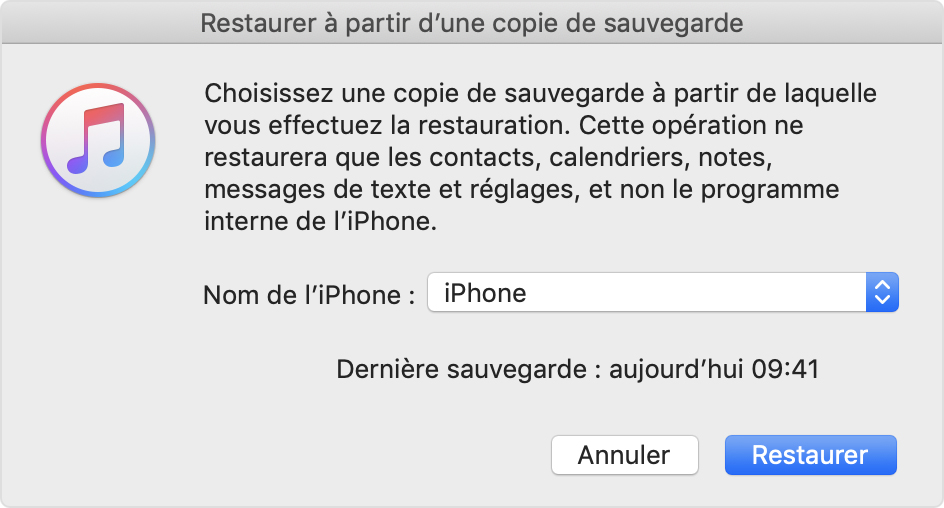
فيديو تعليمي: كيفية استعادة نسخة iTunes الاحتياطية (لاستعادة نسخة WhatsApp الاحتياطية)
هل كان المقال مفيداً؟شاركه مع أصدقائك ولا تنسى لايك والتعليق
Leave a Reply